Функция записи разговора не является для Android чем-то необычным, однако для её полноценного функционирования необходимо наличие на смартфоне специального программного обеспечения, в роли которого выступают многочисленные мобильные приложения.
Технические ограничения
Запись телефонных разговоров вне закона в некоторых странах, поэтому производители смартфонов часто страхуются и на уровне ядра или системных библиотек отключают эту возможность, несмотря на то, что для Android она является стандартной. Поэтому у вас могут не работать описанные ниже приложения.
Выхода из этой ситуации два:
- Использовать другую модель телефона, создатели которого не столь щепетильны в правовых вопросах.
- Получить root-права, а затем установить кастомное ядро, в которое включен необходимый драйвер для записи. Этот вариант работает не всегда, так как одним из условий является поддержка чипсетом телефона выбранного ядра.
Это основные проблемы, возникающие при необходимости осуществить запись телефонного разговора на Андроид. Однако чтобы убедиться в их наличии или отсутствии, нужно сначала скачать приложение для записи разговоров.
Как ЗАПИСАТЬ ВЫЗОВ на САМСУНГЕ? ЗАПИСЬ ЗВОНКА на SAMSUNG? Автоматическая Запись Разговора ANDROID!
Запись звонков Appliqato (Automatic Call Recorder)
Одним из наиболее популярных и загружаемых приложений для сохранения разговоров является программа от Appliqato. Она распространяется бесплатно, но имеет также Pro-версию, в которую включено несколько дополнительных функций. Главное окно программы имеет два раздела – «Входящие» и «Сохраненные».
В первом вы найдете записи всех звонков (их количество ограничивается в настройках), во втором – только те разговоры, которые вы сохранили.
Приложение не требует предварительной настройки и начинает работать сразу после установки. Вам нужно лишь указать, на какой облачный сервис сохранять записи (Google Drive или DropBox).
По умолчанию задан режим автоматической записи, поэтому при звонке вы увидите наверху красную точку.
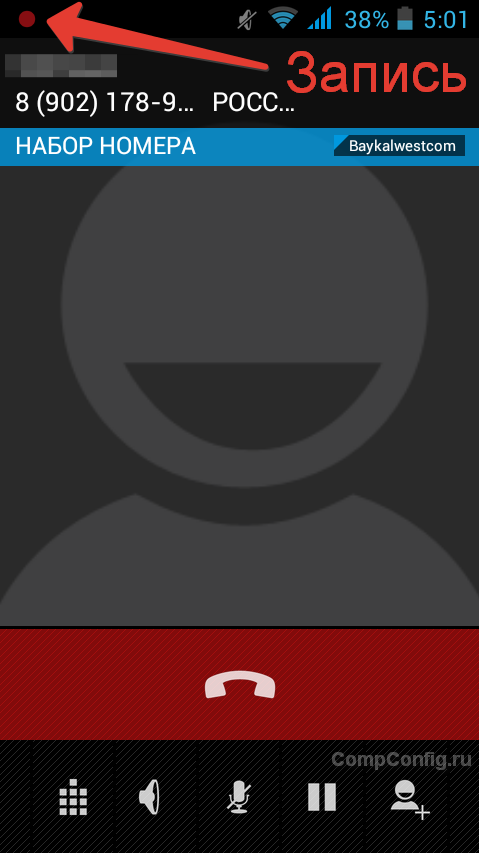
После завершения разговора появится уведомление, что у вас есть одна новая запись. Просмотреть её можно на вкладке «Входящие» в главном окне приложения.
Если вы не желаете записывать разговор, отключите в настройках автоматический режим. Не забудьте затем активировать его снова, иначе приложение не будет работать.
Кроме воспроизведения, с записью можно произвести следующие действия:
- Сохранить её (перемещается в раздел «Сохраненные»).
- Сделать пометки по звонку.
- Удалить или поделиться с другим абонентом.
- Просмотреть контактные данные собеседника.
- Запретить записывать разговоры с этим контактом.
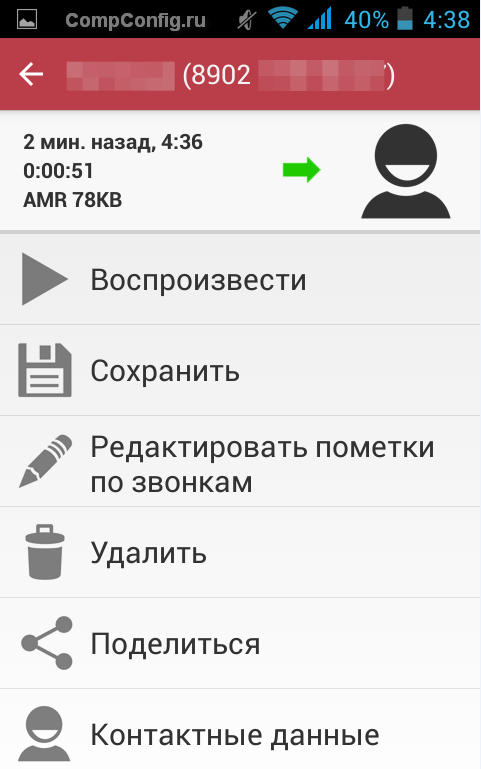
КАК ВКЛЮЧИТЬ ЗАПИСЬ ТЕЛЕФОННОГО РАЗГОВОРА НА ЛЮБОМ ANDROID ТЕЛЕФОНЕ
Если вы сохранили запись и включили в настройках синхронизацию с облачным сервисом, то можете найти её на Google Drive или Dropbox. В гугловском приложении файл находится в папке «Auto Call Recorder».
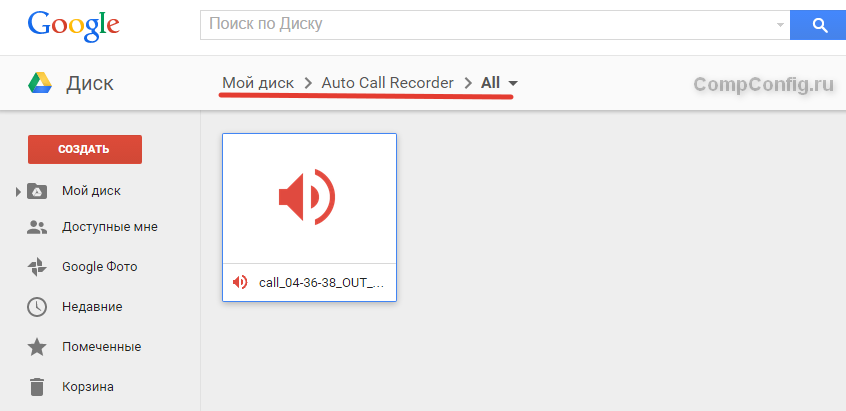
Настройки приложения
Приложение для записи разговоров Appliqato имеет удобное меню настройки, в котором можно указать все значимые параметры работы программы. Кроме указанной выше возможности деактивации программы, здесь есть следующие функции:

- Работа с облачным хранилищем (вход в аккаунт Google Drive или Dropbox, параметры сохранения записей).
- Выбор источника аудио и формата записи (3GP, AMR, WAV). Попробуйте разные значения, если возникают проблемы с записью.
- Параметры записи. Снимите галочку с пункта «Автоматический звук», если не хотите, чтобы при разговоре по умолчанию включалась громкая связь.
Один из самых важных разделов настроек называется «Фильтр» и позволяет указать количество звонков, которые будут сохраняться в папке «Входящие», а также настроить режим записи.
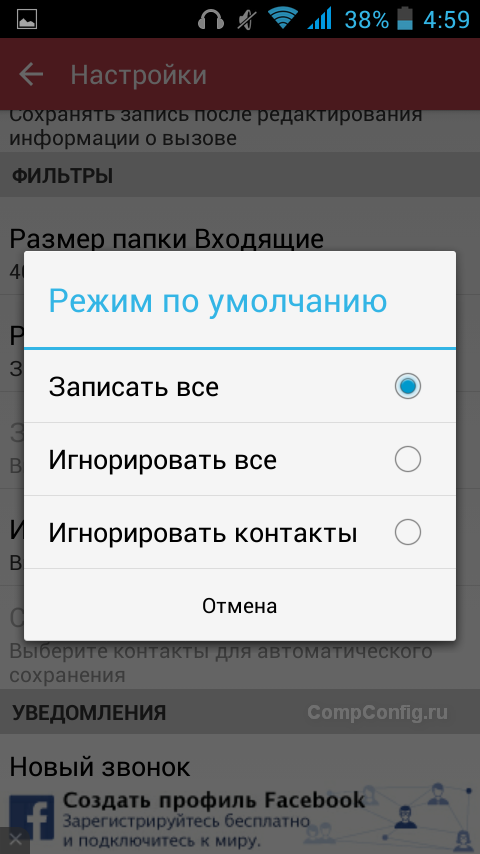
По умолчанию выбран режим «Записать все», однако можно установить игнорирование всех контактов или только определенных звонков.
Другие подобные приложения
В Play Market можно найти много приложений, которые позволяют записать разговор на Android. Работают они по одной схеме и отличаются в основном качеством связи и наличием дополнительных функций.
Запись звонков (Clever Mobile)
Эта программа для записи телефонных разговоров обладает схожим с Appliqato функционалом, однако отличается некоторыми особенностями:
- Записанные разговоры можно блокировать от автоматического удаления.
- Возможность указать режим канала – моно или стерео. Иногда помогает улучшить качество записи.
- Поддержка форматов 3GP и MP4.
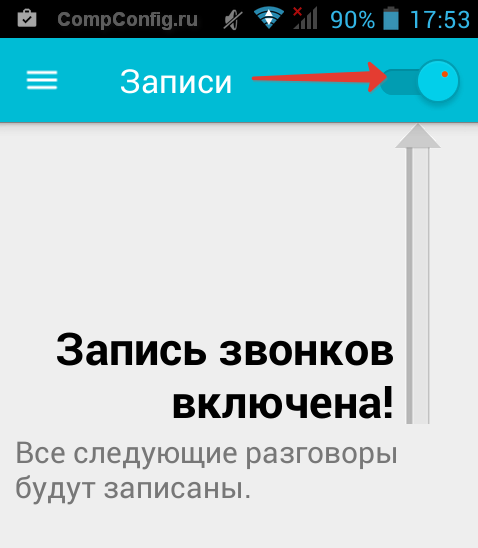
Отправка записей становится доступна только после приобретения полной версии, что по сравнению с Appliqato является существенным недостатком. Кроме того, приложение от Clever Mobile редко работает сразу после установки: на разных моделях приходится подбирать оптимальные настройки.
Запись звонков (VictorDegt)
Программа имеет еще одно название – «Запись звонков и диктофон (2 в 1)». В отличие от описанных выше приложений, утилита от VictorDegt имеет встроенный диктофон (в том же Appliqato его нужно скачивать дополнительно).
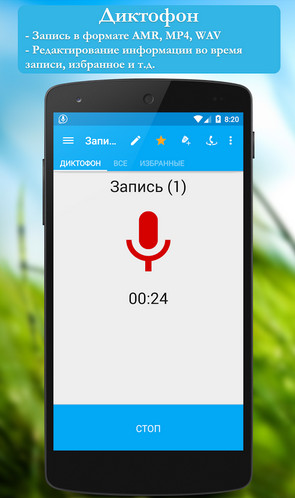
Главное достоинство программы – ручное управление записью, её остановка и запуск прямо во время звонка. Начать записывать разговор можно несколькими способами:
- Нажатием кнопки «Избранное» (запись автоматически добавится в папку «Избранное»).
- Путем встряхивания телефона.
В настройках можно указать параметры работы приложения, среди которых длительность файла (не сохранять короткие разговоры) и наличие паузы перед стартом записи.
Automatic Call Recorder (Global Effect)
Главная трудность при выборе приложения для записи разговоров – отсутствие оригинальных названий. Все программы именуются одинаково, с незначительными отличиями, идентифицировать их можно только по разработчику.
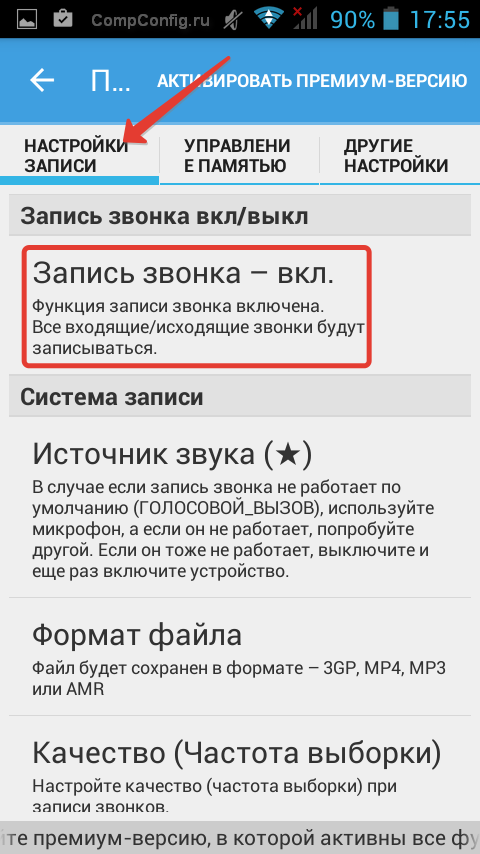
Это приложение называется так же, как и то, которое было описано первым. Функции у обеих программ схожие, однако в Automatic Call Recorder от Global Effect есть еще удобная возможность ограничения доступа к записям путем установки пароля.
Заключение
Это лишь несколько программ, которые были проверены на Андроид 4.2.2 и показали хороший результат. Скрытая запись при использовании описанных приложений получается достаточно качественной, но иногда приходится немного помучиться с выбором правильных настроек.
Использование Bluetooth-гарнитуры для записи возможно практически во всех случаях, однако качество получаемого файла при этом падает, так что лучше разговаривать через встроенный микрофон и динамик.
Источник: compconfig.ru
18 лучших приложений для записи звонков для Android в 2023 году

узнай меня Лучшее приложение для записи звонков для Android-устройств в 2023 году.
Близнецовые пламен.
Please enable JavaScript
Нам необходимо записывать телефонные звонки по разным причинам. Телефон может не иметь встроенной системы записи разговоров.
Итак, мы направляемся, чтобы загрузить приложение для записи звонков, нам нужно часто записывать наши звонки, и, возможно, офисным сотрудникам нужно записывать свои основные телефонные встречи с помощью регистратора звонков. И отрицать суть приложения для записи звонков для Android в таких ситуациях совершенно невозможно.
Но в большинстве случаев телефон, который мы используем, не имеет лучших средств записи разговоров. Иногда это не позволяет автоматически записывать вызов; Нафи из них даже зарегистрировать его не может. Но Play Store, как обычно, предлагает решение этой проблемы с широким спектром приложений для записи звонков Android.
Содержание статьи Спрятать
Лучшие приложения для записи разговоров на Android
Вам понадобится приложение для записи звонков для Android для различных целей. Но если он не сопровождается некоторыми основными функциями, такими как автоматическая запись, хранение записей и т. д., то наличие этих средств записи не будет плодотворным. Здесь мы делаем все возможное, чтобы найти лучшие приложения для записи, которые поставляются со всеми необходимыми функциями.
Но составить список из 18 компетентных приложений тоже было непросто. Мы нашли много приложений, которые не стоят вам даже секунды. Тем не менее, помочь вам найти лучшее приложение для записи звонков — единственная цель нашей тяжелой работы. Мы можем ожидать, что вы ознакомитесь с деталями этих следующих приложений и найдете для себя лучшие из них.
Автоматический регистратор звонков.1

Если вы хотите записывать свои телефонные звонки, не создавая помех для вашего телефона, здесь вам пригодится Автоматический регистратор звонков. Его можно использовать бесплатно с минимальным количеством рекламы в приложении. Вам понравится его простой интерфейс и широкий спектр поддержки. Вы сможете сохранить любые звонки по вашему выбору или выбрать автоматическую запись звонков для выбранных контактов.
Есть варианты перехода на платную версию, которая предлагает все премиальные возможности в доступном пакете. Он без проблем работает как на телефонах, так и на планшетах под управлением Android 4.0 или более поздних версий.
- Это позволяет поддержке облачного хранилища обеспечивать быстрый и полный доступ ко всем вашим устройствам.
- Вы можете легко перемещаться и слушать записанные аудиофайлы.
- Предлагает интерактивное меню сводки вызовов, которое появляется после каждого вызова.
- Включает расширенные параметры поиска для извлечения сохраненных записей.
- По умолчанию файлы сохраняются в папке «Входящие»; Емкость хранилища зависит от хранилища системы устройства.
- Он не потребляет много системных ресурсов и времени автономной работы.
Источник: www.tazkranet.com
Как записать телефонный разговор? ТОП-10 приложений для записи звонков
В статье вы найдете инструкцию по записи разговоров на телфоне и рейтинг лучших приложений для этой цели. Мы постарались объяснить все просто и доступно, а также подобрали для вас самые лучшие инструменты!
Для какой цели вы хотите записывать разговоры?
Ради шутки
Для юридических целей (например, чтобы затем использовать в суде)
Для журналисткой работы
Для бизнеса и работы (например, фиксация устных договоренностей или для отчетности перед начальством по совершенным звонкам)
Другое — напишу в комментариях
Показать результаты
Проголосовало: 264

- Позвоните своему собеседнику или примите от него вызов.
- Нажмите на кнопку «Меню» в правой (или левой) части экрана. Обычно она отображается как три полоски (иногда с точками).
- Нажмите на большую кнопку «Запись«.
- Чтобы остановить процесс, снова перейдите в меню и выберите пункт «Остановить запись«.
Как правило, на смартфоне создается специальная папка, куда сохраняются все записанные разговоры. На каждой модели она имеет свое название, поэтому вам нужно самостоятельно ее найти.
ТОП-9 лучших приложений
Этот рейтинг составлен на основе лайков и дизлайков наших читателей. Прими участие в голосовании! Поставь лайки тем приложениям, которые тебе понравились, и твой голос будет учтен )))
Запись и прослушивание телефонных разговоров у многих из нас ассоциируются не иначе, как с шпионскими фильмами. Но многим обычным людям, которые никак не являются секретными агентами, периодически просто необходимо записать свой или даже чужой диалог. Как правило, это достаточно безобидная задача: например, журналисты записывать телефонные интервью, а бизнесмены – детали переговоров. А иногда аудиофайл с разговором используется в качестве зафиксированных данных устного соглашения.
В то время как Apple не поддерживает программы, где можно записывать телефонный разговор (это связано с политикой конфиденциальности), Google Play для устройств Android охотно предлагает целый набор специальных приложений. Правда, некоторые из них не будут работать вместе, так как их ПО конфликтует между собой. Однако почти все эти приложения бесплатны, поэтому пользователь может протестировать несколько из них и выбрать тот, который придется по душе.
Another Call Recorder



Эта программа подходит для большинства версий ОС Android и разных моделей устройств. Именно поэтому она является одной из самых популярных. Ее можно настроить таким образом, чтобы телефонные звонки записывались автоматически, без требования дополнительной активации приложения (то есть, оно будет работать в фоновом режиме).
Есть функция, активирующая запись звонков только с отдельных номеров (их потребуется ввести в базу данных). Для сохранения данных в безопасности пользователь может установить пароль или настроить запись в ручном режиме.
Приложение сохраняет данных в файлах с различными форматами, чтобы их можно было прослушать на разных устройствах.
После оплаты тарифа файлы можно отправить на облако, на другой сервер или на почту. Также у расширенной версии доступны дополнительные настройки.
Источник: telecomdom.com